Catatan: Artikel ini telah bermanfaat selama ini, dan akan segera dihapus. Untuk mencegah kesalahan "Halaman tidak ditemukan", kami menghapus tautan yang kami ketahui. Jika Anda sudah membuat tautan ke halaman ini, silakan hapus tautan, dan kami akan mengupayakan agar web tetap tersambung.
Membuat lembar sampul Faks cepat dan mudah, dengan Templat yang dapat dipilih.
Pertama, pilih Templat, lalu ketikkan informasi yang Anda inginkan pada lembar. Jika Anda ingin menggunakan lembar sampul Faks lagi dengan informasi yang telah Anda ketik, pertimbangkan menyimpannya sebagai Templat.
-
Jika Anda sudah memiliki dokumen lain yang terbuka di Word, pada menu file , klik baru dari Templat untuk menampilkan Templat yang tersedia.
Word menampilkan Templat yang tersedia secara otomatis saat pertama kali dimulai.
-
Untuk menemukan Templat terkait Faks, ketikkan kata Faks dalam kotak tempat Word menampilkan Cari Semua Templat.
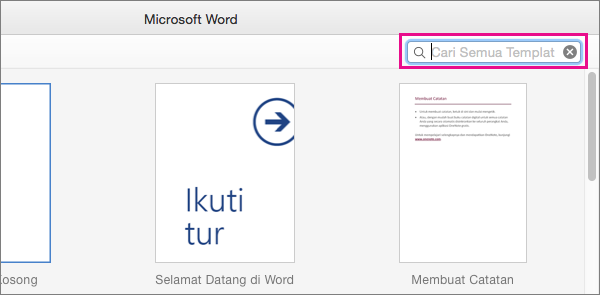
-
Pilih Templat dari hasil pencarian, lalu klik buat.
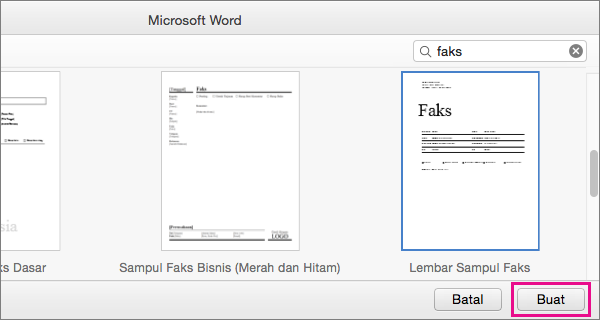
Sebagian besar Templat untuk lembar sampul Faks menggunakan bidang yang dapat secara otomatis memberikan beberapa informasi pada lembar, seperti nama Anda.
-
Untuk bidang yang belum memiliki informasi atau untuk bidang yang perlu Anda ubah, klik setiap bidang lalu ketikkan informasi yang diperlukan.
Hapus bidang yang tidak terpakai dengan mengkliknya, lalu tekan Delete.
-
Untuk mencetak lembar sampul Faks, klik File > cetak.
-
Untuk menyimpan lembar sampul Faks untuk catatan Anda, klik File > Simpan.
-
Untuk menyimpan versi lembar sampul Faks untuk penggunaan di masa mendatang, dengan informasi yang telah Anda tambahkan, Simpan sebagai Templat dengan mengklik File > Simpan sebagai Templat.
Lihat Juga
Membuat dan menggunakan templat Anda sendiri di Office untuk Mac










